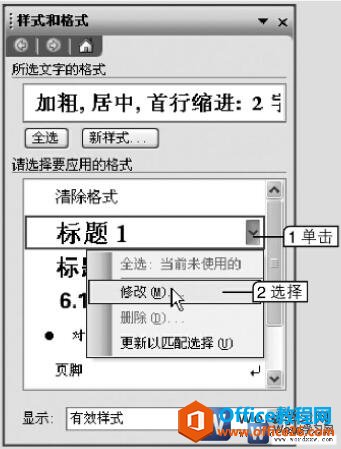经常使用到样式的朋友,遇到这样的情况,每次编写都要拿鼠标设置样式。这样容易思路断了,而且还得离开键盘,问:有没有什么简单的方法呢?
答:设置样式快捷键,方便又简单。
1重要提示
样式快捷键,不能在之前我们讲到的设置快捷键里边设置。
复习一下:Alt、F T打开Word选项
自定义功能区
键盘快捷方式自定义
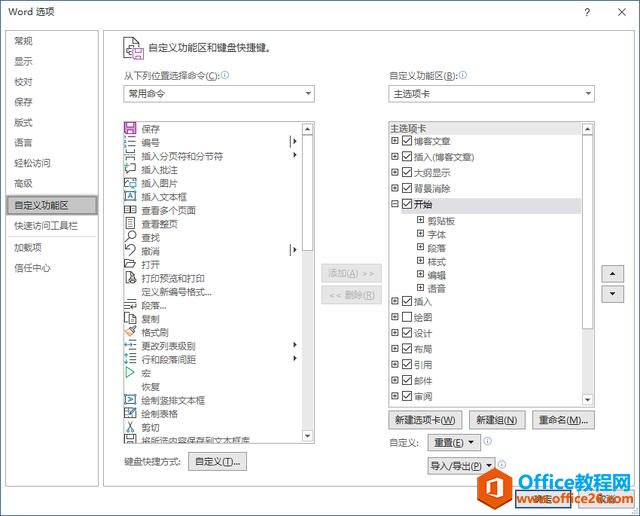
2设置样式快捷键
1、选择要设置的样式,右击选择修改
word 中多级列表与项目编号用法图解教程
通过定义你自己的编号、项目符号和多级列表,可以自定义列表外观。进行自定义后,即可将这些设置保存为样式,反复使用。1多级列表与项目编号的区别及注意事项看图表,第一个是项目
2、左下角格式,选择快捷键
3、按下你想设置为的快捷键(建议设置为Alt 1-9)
4、选择指定
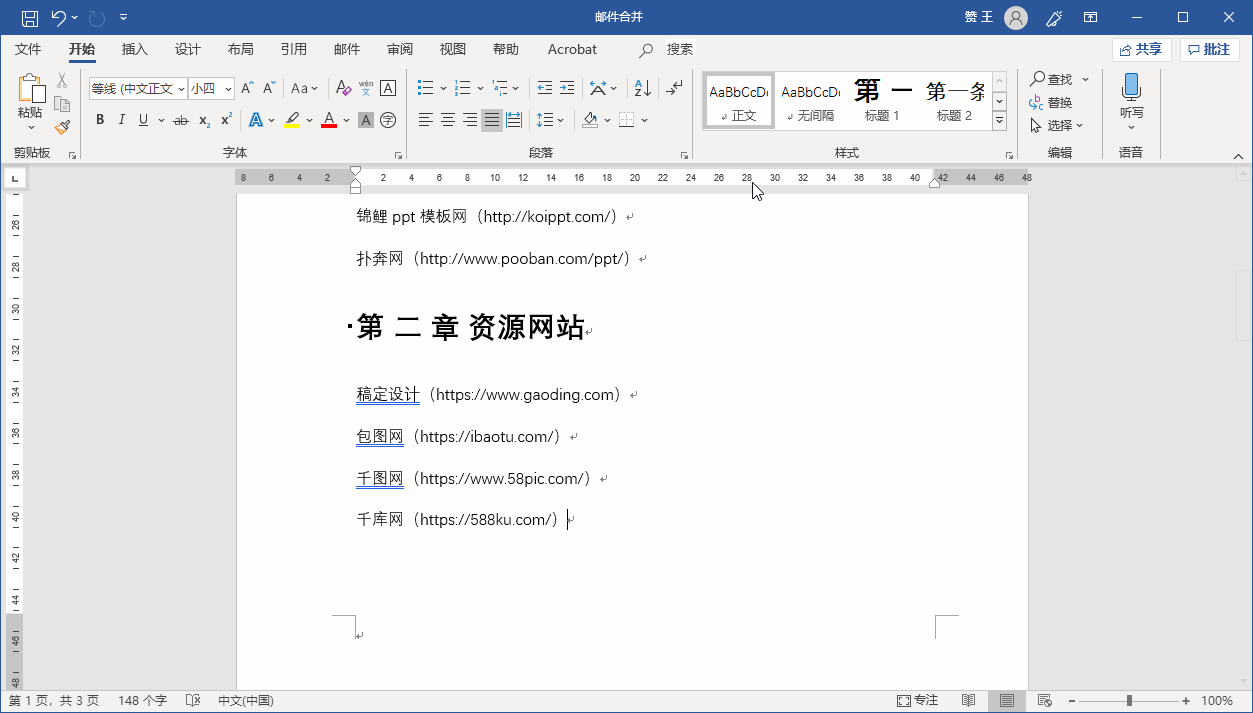
3细节注意点
1、快捷键可以设置为模板,或者本文档。如果设置为模板之后,你电脑上Word所有文件都可以使用这个快捷键,设置本文档,仅限本文档可使用。
2、格式处,可以设置的内容很多。
3、此问题主要解决那些边写边修改文档格式的情况。
word 中样式快捷键设置图解教程的下载地址:
word 文档打印的一些设置技巧
打印再常见不过了,毕业前打印论文,发给店主,就装订好了。到了公司,老板让我双面打印,老板让我装订,要我缩放打印,头都大了!1奇偶页不同装订成册的时候,奇数页跟偶数页是不